Quando si parla di “ritagliare” un contenuto, la prima cosa che vengono in mente sono le immagini. In realtà però, questa pratica può essere effettuata anche sui video.
Non è raro infatti girare un filmato per poi accorgersi che le proporzioni non si adattano alle necessità: potresti dunque trovarti nella posizione di dover intervenire sul video, ridimensionando quanto mostrato su schermo.
Ritagliare un video su Android, come vedremo, non è particolarmente difficile. A meno che tu non sia un videomaker professionista infatti, ti basterà Google Foto o una soluzione simile (come l’app Gallery dei Samsung Galaxy) per ottenere buoni risultati.
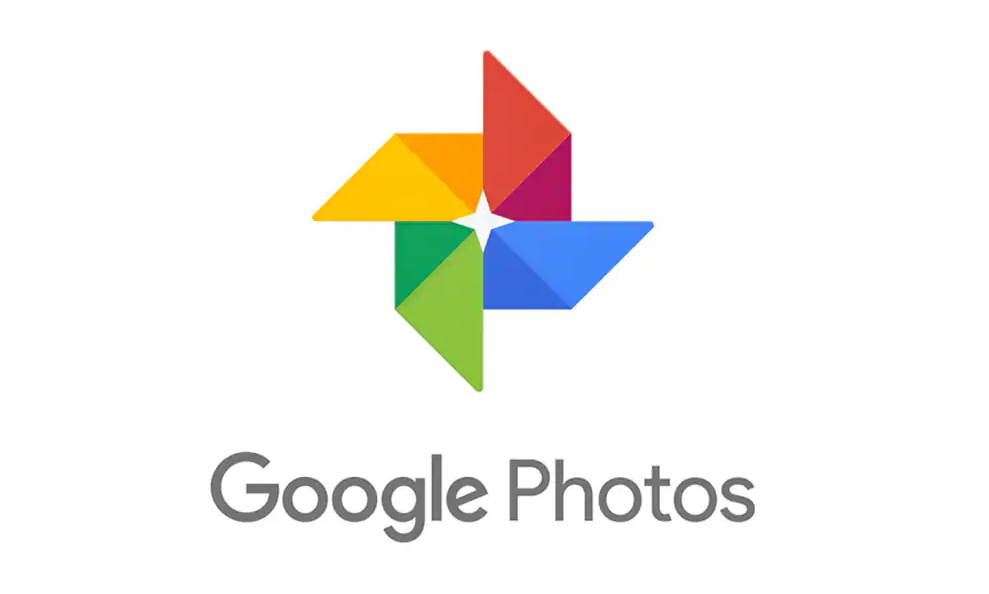
Indice dei contenuti
Come ritagliare video con Google Foto
Google Foto potrebbe essere già installato di default sul tuo dispositivo Android. In caso contrario, puoi comunque installarlo facilmente dal Google Play Store. Una volta avviata l’app, puoi cominciare ad agire sul video in questione.
- seleziona il video che desideri ritagliare;
- tocca lo schermo per visualizzare i controlli e seleziona l’icona Modifica;
- passa alla scheda Ritaglia nella barra degli strumenti in basso.
Ora hai tutti gli strumenti di ritaglio che vedresti per lavorare su una foto. Trascina gli angoli per selezionare l’area che desideri mantenere. Puoi anche ruotare e regolare la prospettiva del video. Quando sei pronto a confermare quanto fatto, tocca Salva copia per applicare le modifiche su una nuova versione del video.
Come ritagliare video con Samsung Gallery
L’app Gallery di Samsung offre alcuni utili strumenti di editing video, incluso il ritaglio. Se possiedi uno smartphone di questo tipo, puoi trovare l’app nella schermata iniziale, visto che è presente di default su questi dispositivi. Una volta avviata, segui questa procedura:
- trova il video che desideri ritagliare e selezionalo;
- tocca l’icona della matita nella barra in basso per aprire gli strumenti di modifica;
- seleziona l’icona di ritaglio nella barra degli strumenti.
Ora puoi ritagliare il video proprio come faresti con una foto. Trascina la griglia per selezionare l’area che desideri mantenere. Puoi anche capovolgere e ruotare il video, se lo desideri.
Quando sei soddisfatto delle modifiche, tocca Salva in alto a destra per sovrascrivere il video o seleziona Salva come copia dal menu a tre punti in basso a destra.
Questo è tutto quello che c’è da fare. Ritagliare i video è un tipo di operazione che, rispetto al passato, è oggi molto facile da compiere. Tieni presente che, per lavori più complessi di video editing però, potresti necessitare di software più specifici.













